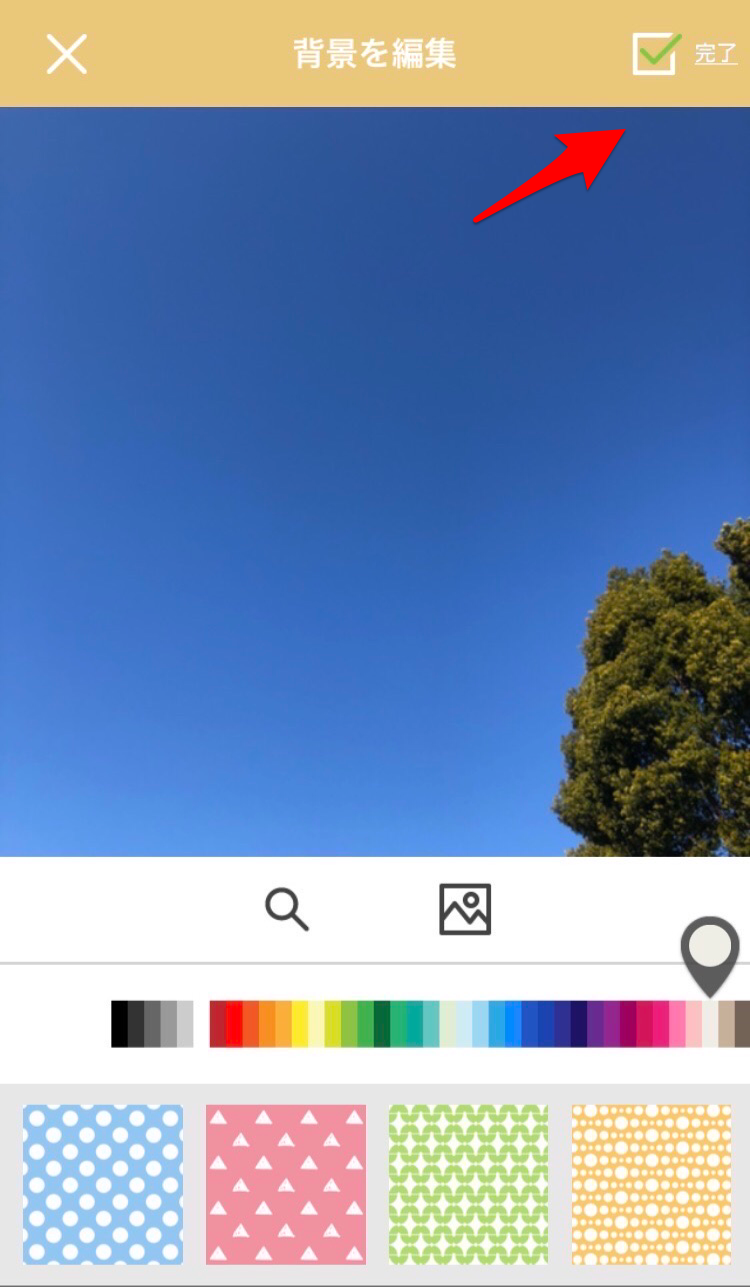加工アプリ「mopico」の動くスタンプで写真・動画を可愛く加工する方法♡
Contents[OPEN]
モーションスタンプの種類は?
モーションスタンプの種類は110個!全体的にピンク系が多く、「Cute」「Sweet」「WoW!」などの文字スタンプもあります。
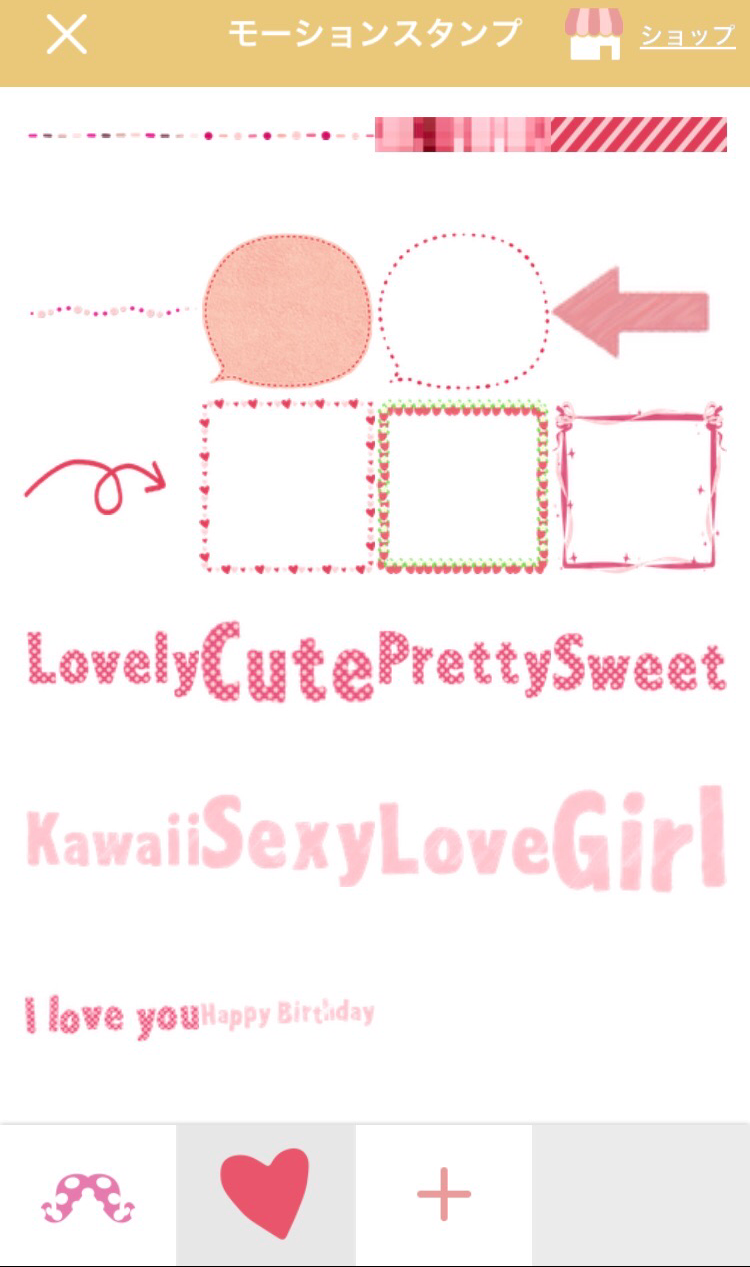
ショップもあってスタンプを購入することもできるのですが、2022年3月現在は購入ができないようになっています。
Wi-Fiがある環境でも、開くと「通信に失敗しました」と表示されてしまいます。
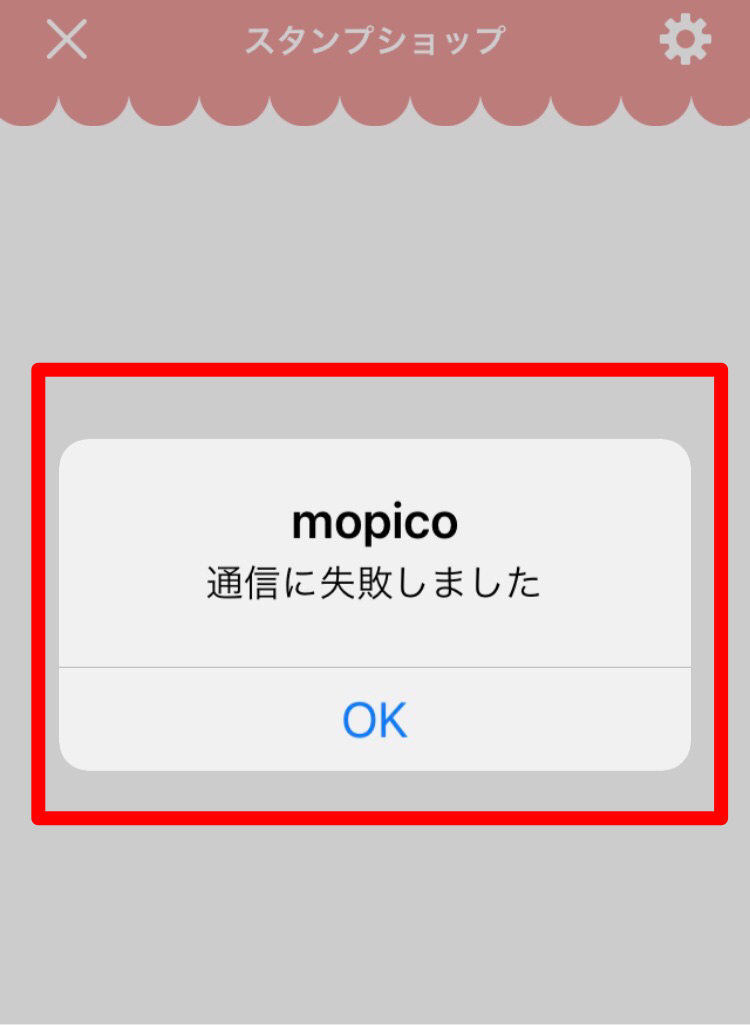
現在スタンプの購入はできないようですが、また再開される可能性もあるので、それまでは無料のスタンプで楽しみましょう♪
モーションスタンプを使う方法
実際にモーションスタンプを追加してみましょう。下にある「+」のマークをタップして「モーションスタンプを追加」をタップしましょう。
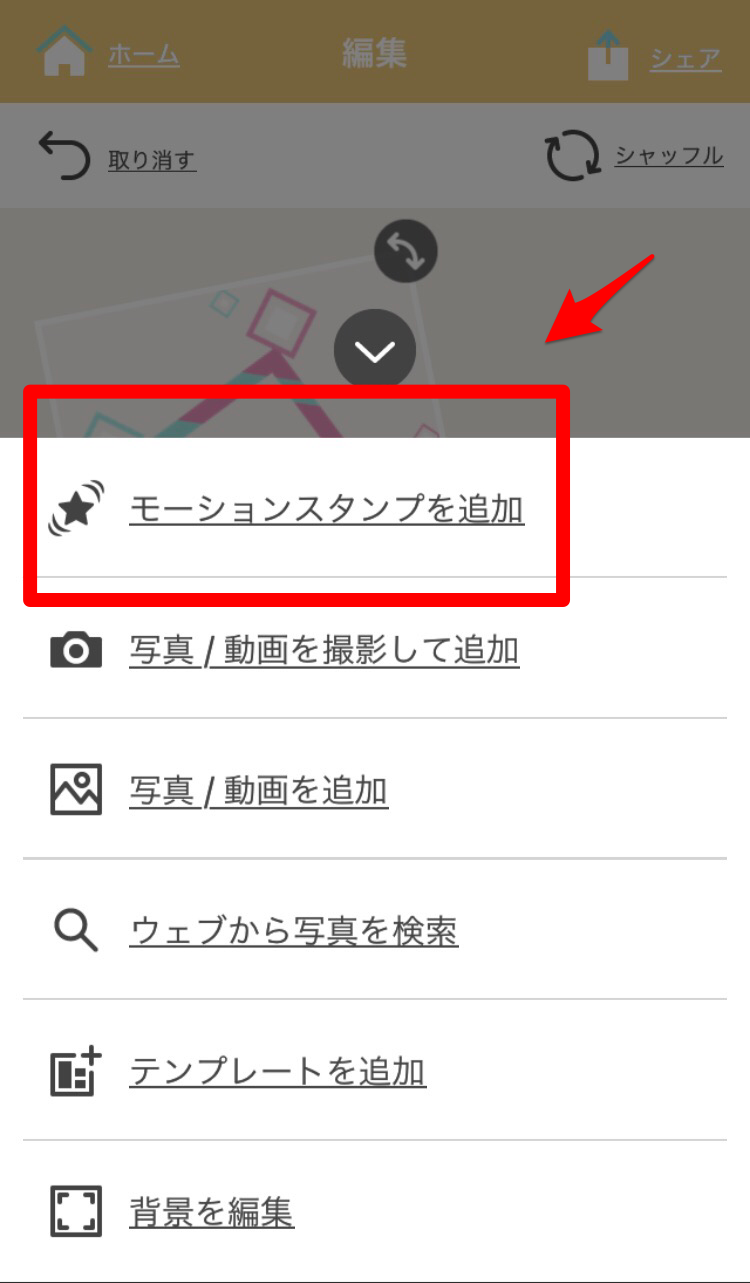
または、右下にある「モーションスタンプ」をタップすることでも追加できます。
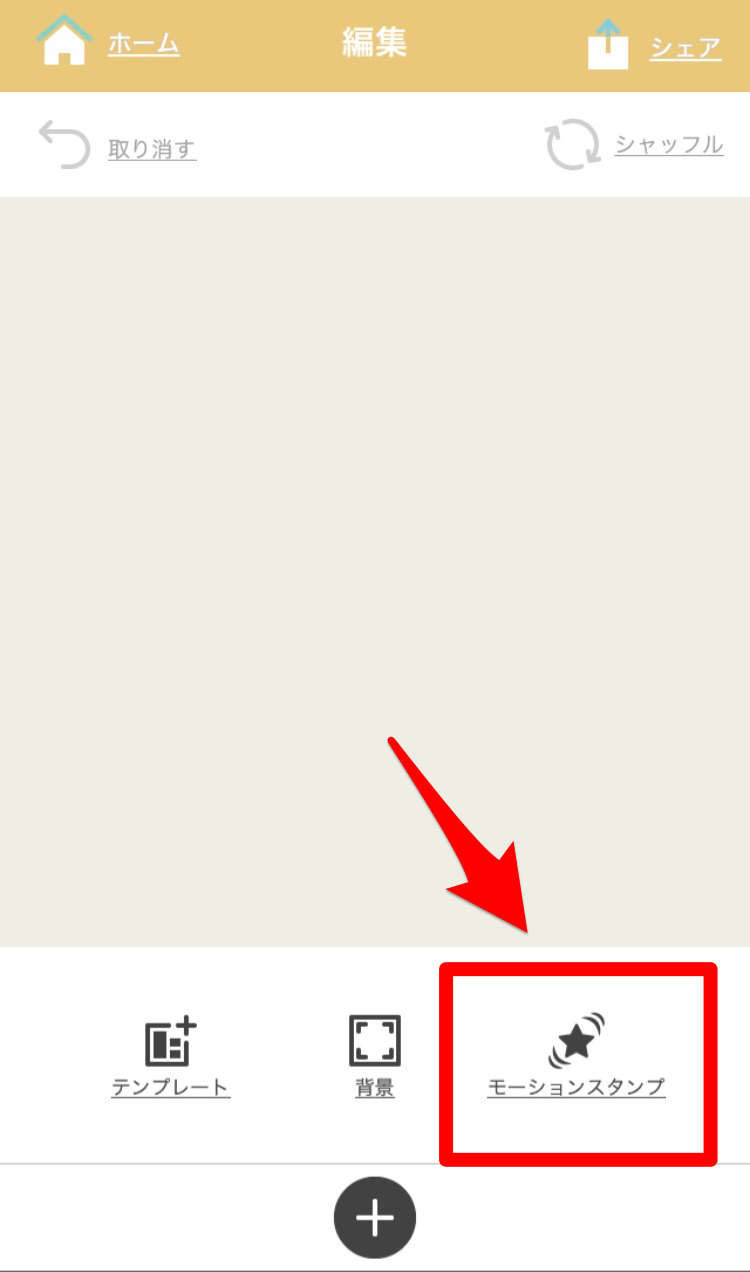
好きなスタンプを選びましょう!
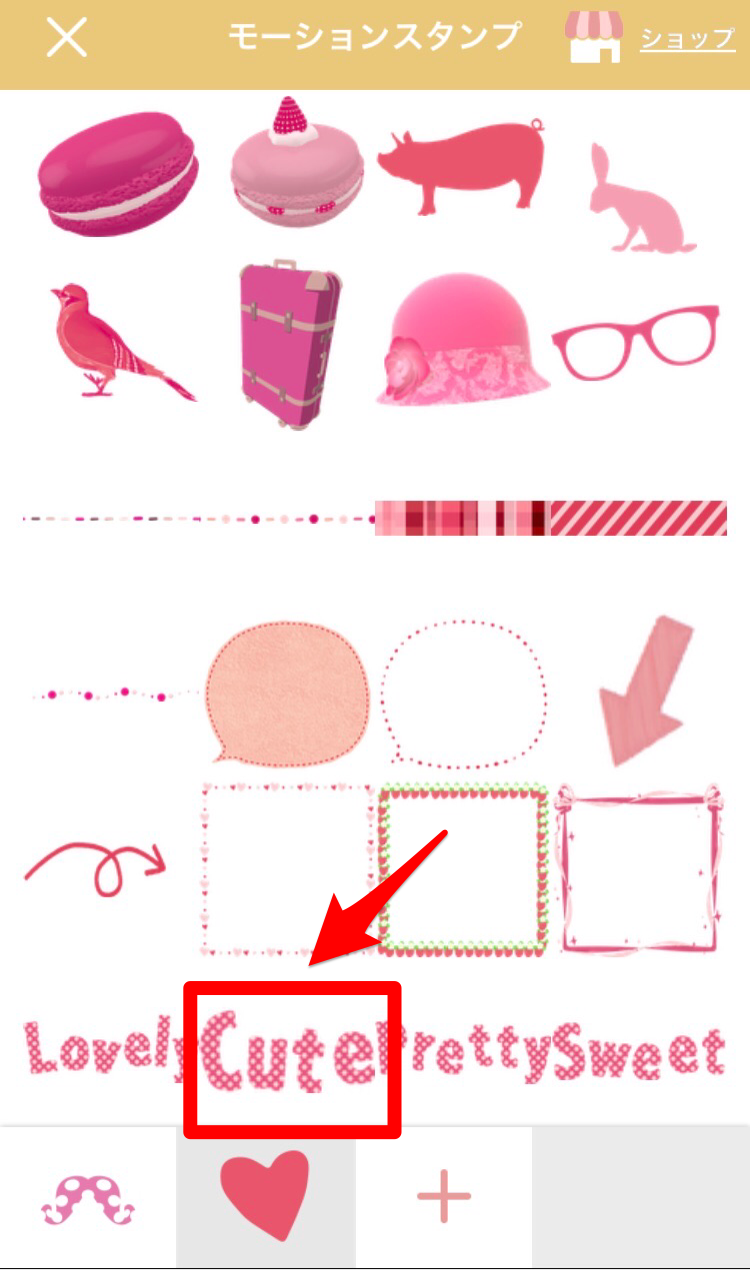
このようにスタンプが追加されます。
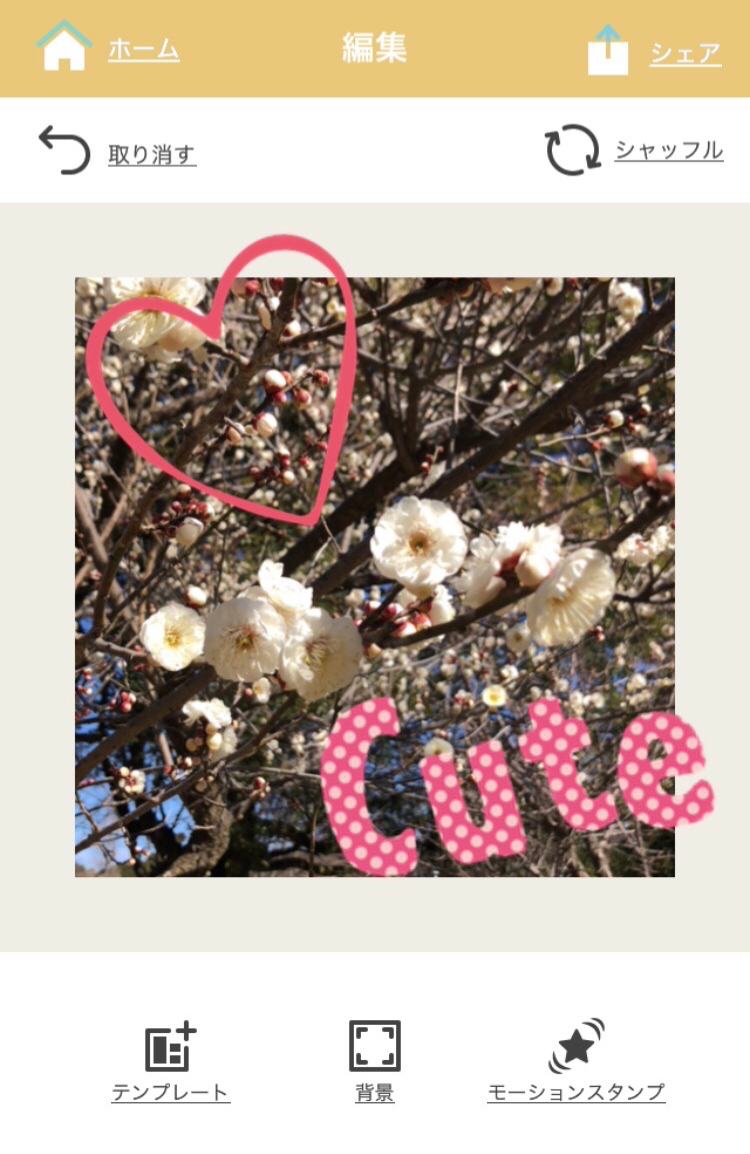
もし、どのスタンプを使うか迷ってしまう…という時は「シャッフル」の機能を使って、ランダムにスタンプを表示させることもできます。
右上の「シャッフル」をタップしてみましょう。
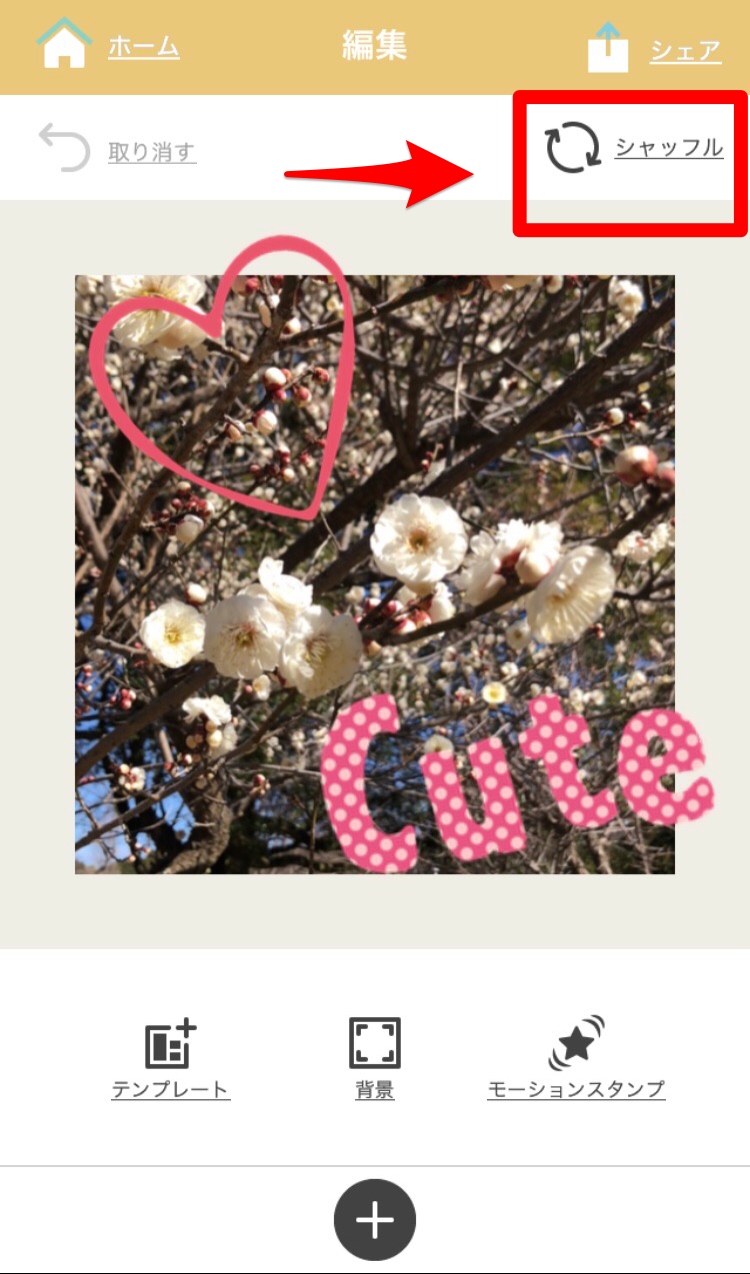
「モーションスタンプのシャッフルを適用しますか?」と確認が出るので「OK」をタップします。
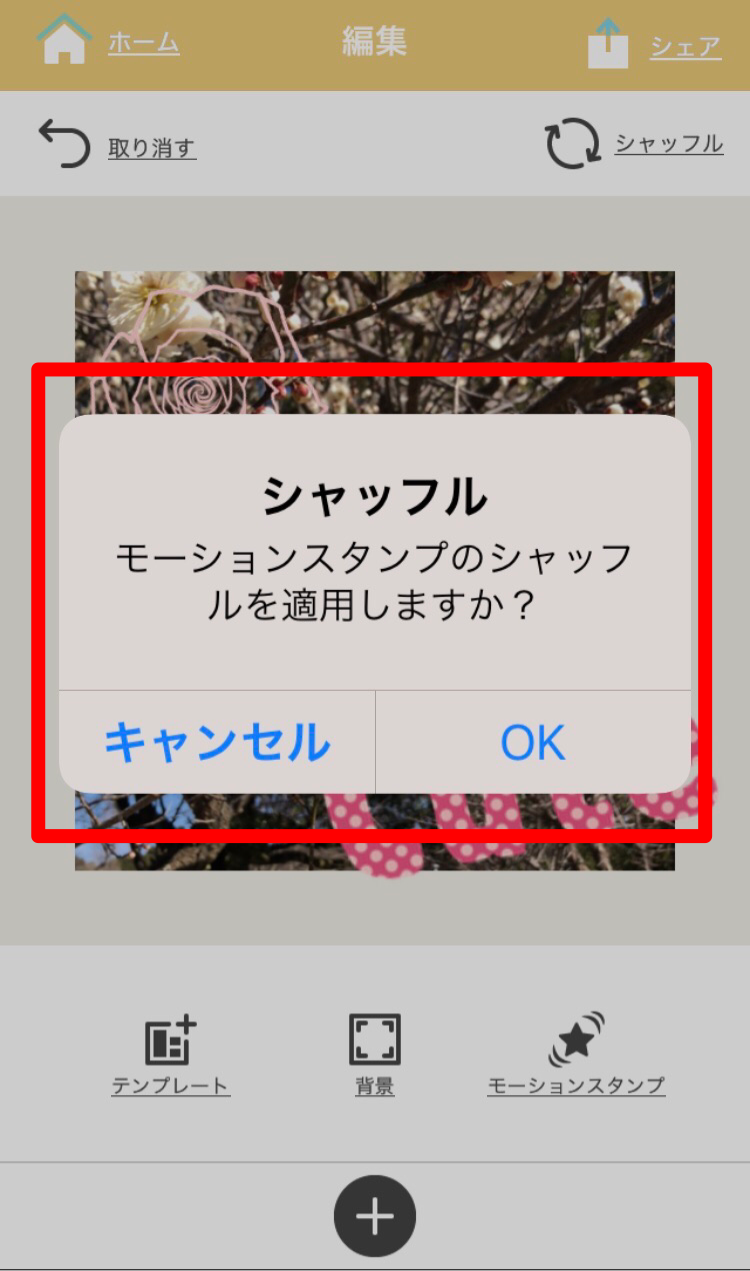
すると、2つのスタンプがそれぞれ別のスタンプに変わりました。
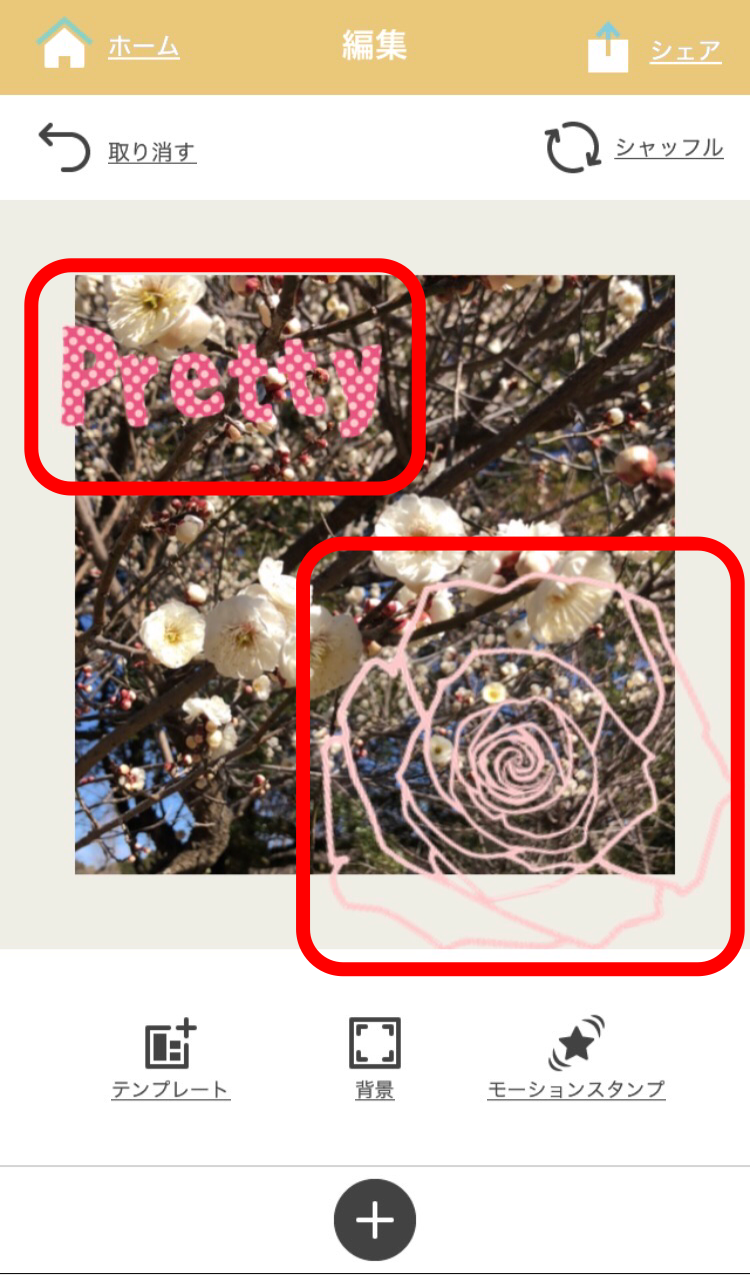
いろんなバージョンで表示してくれるので、かわいい組み合わせや面白い組み合わせが見つかりそうですね。スクショして並べてみるとこんな感じです。

いろんなパターンのスタンプを眺めているだけでも楽しいですよ♪
スタンプを編集することも可能です。こちらのスタンプを反転させてみます。
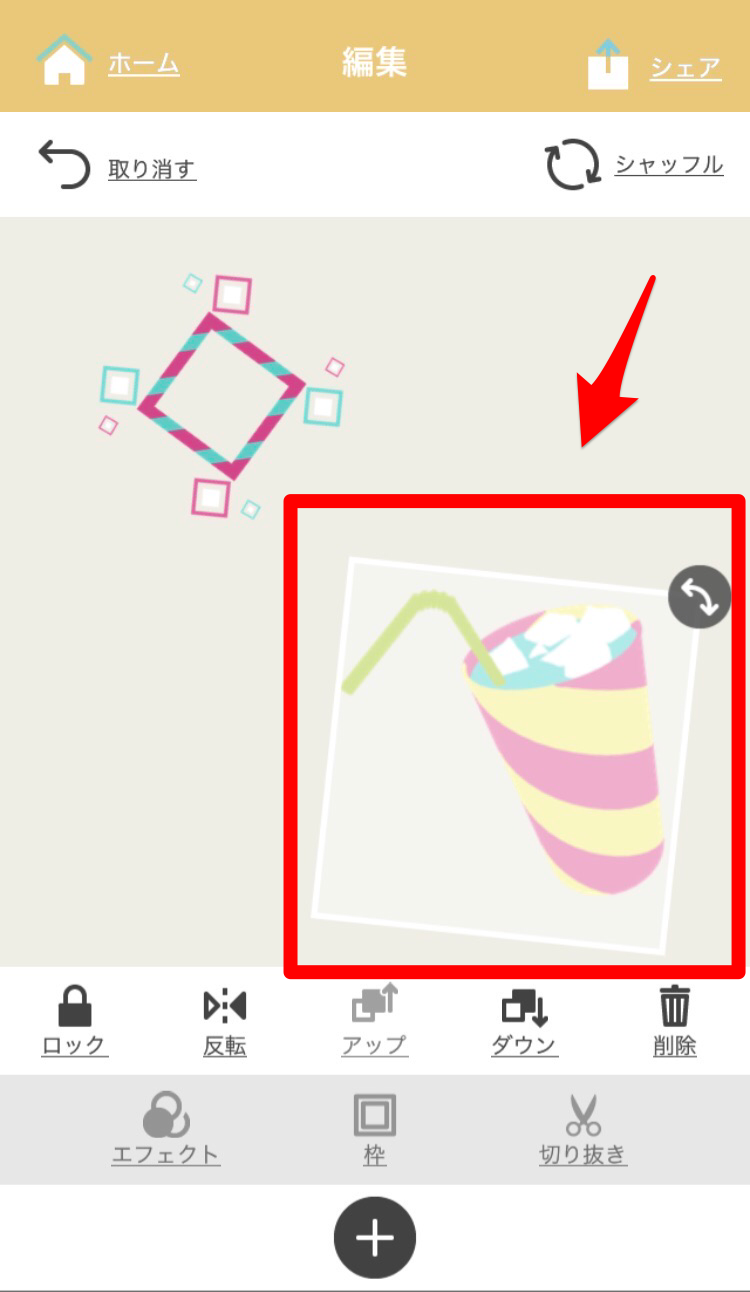
左下にある「反転」の部分をタップします。
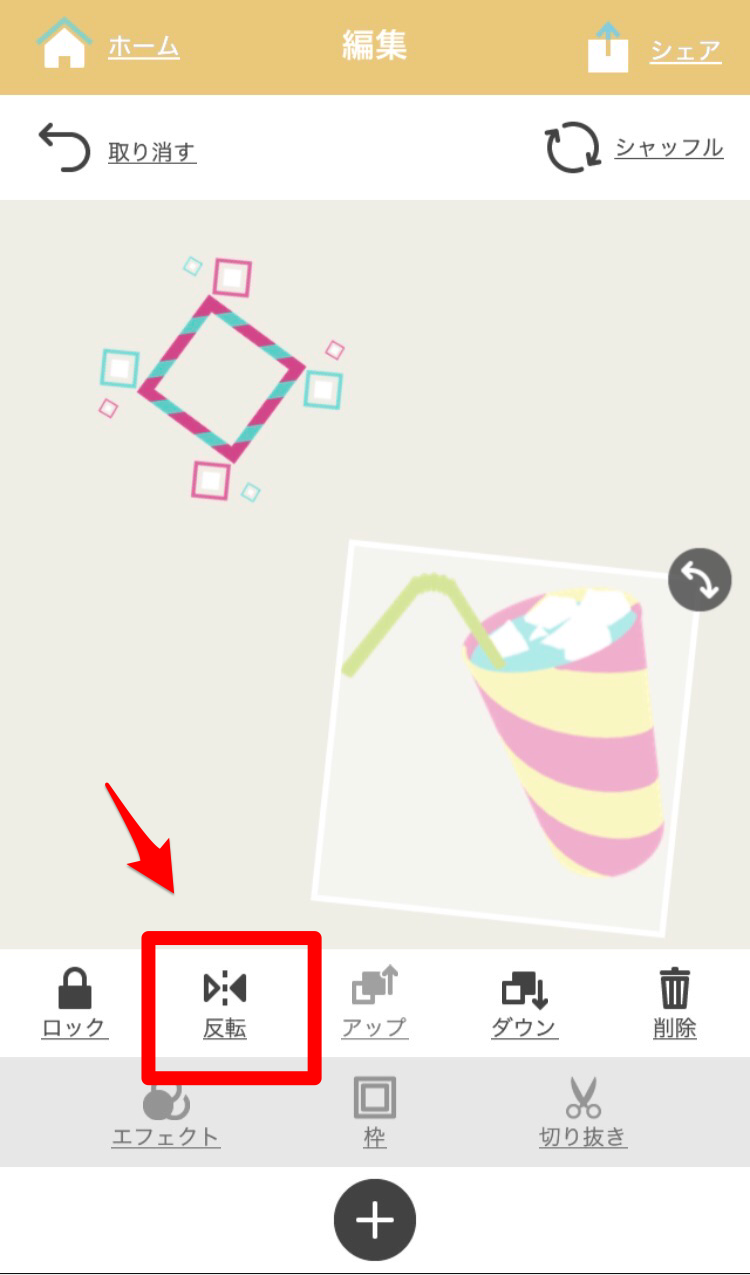
このように、ストローが右向きにになりました♪
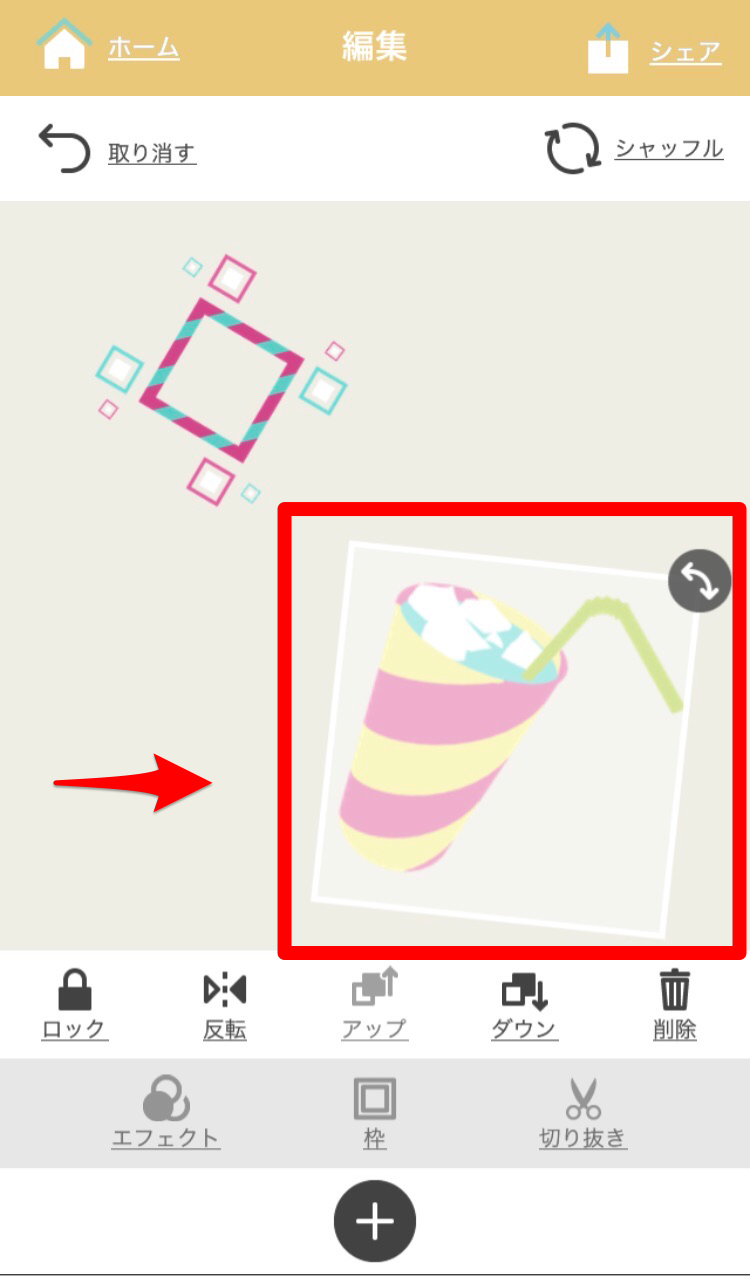
写真に合わせて向きを変えてみましょう。
さらに、スタンプを写真の下に移動することもできます。スタンプを追加して「ダウン」をタップしましょう。
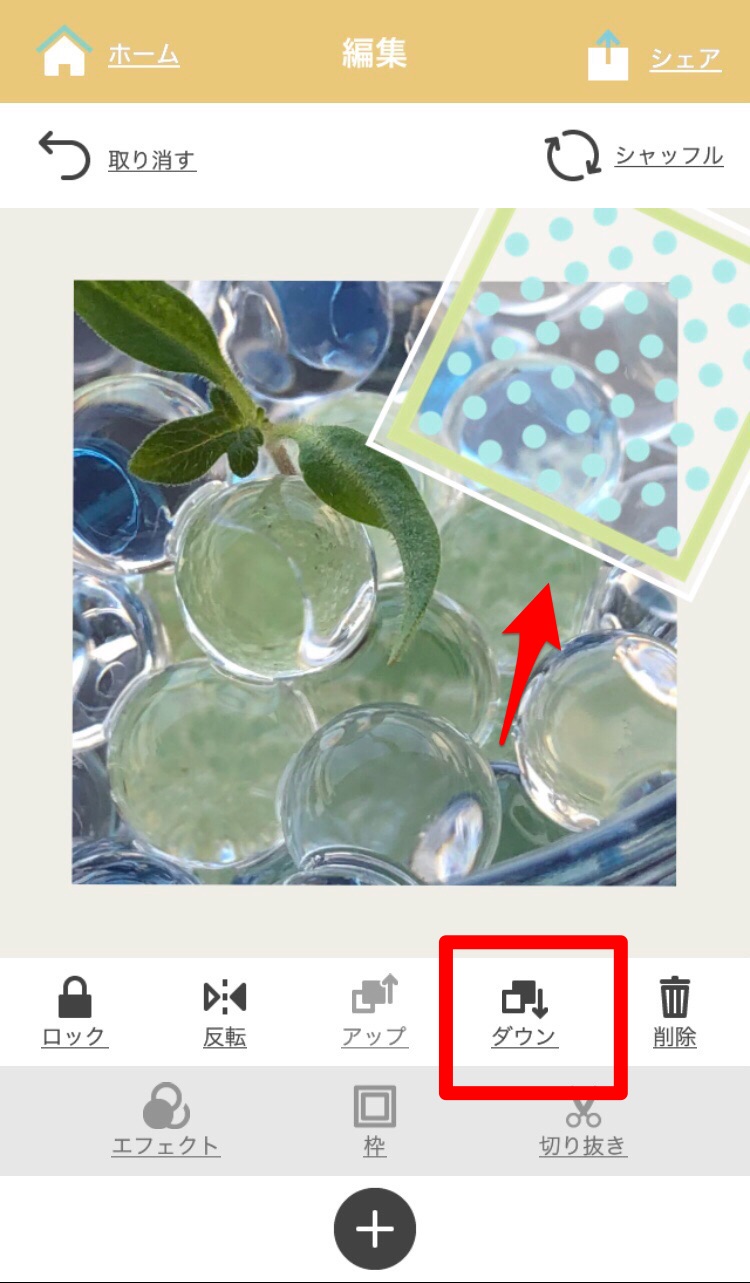
スタンプが写真の下に移動しました。「アップ」をタップすればまた写真の上に移動できます。
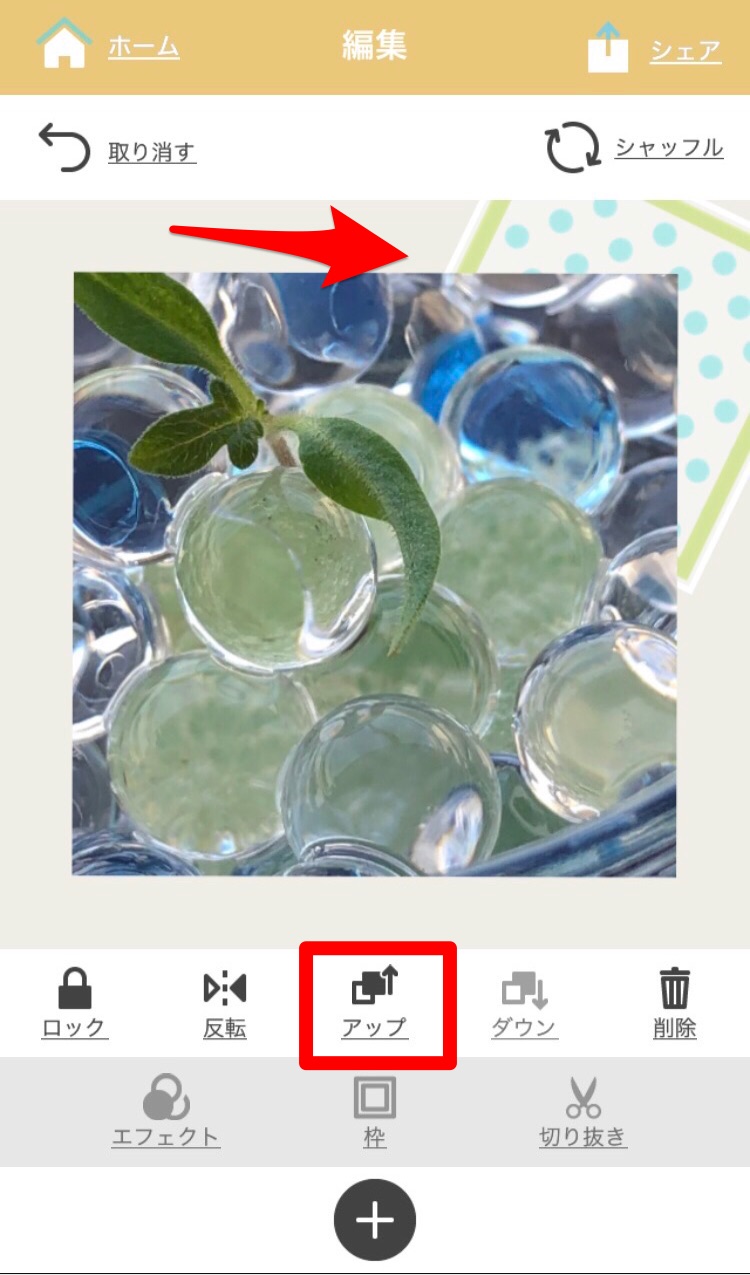
スタンプの編集で可愛い写真に仕上げましましょう。
【mopico】背景を編集する♡
mopicoには、背景用にカラーと壁紙が用意されています。
それを背景として設定してもいいですし、端末に保存されている写真やウェブ上の写真を背景に設定することもできます。
やり方を説明しますね。
テンプレートは現在使えないよ
本来であれば枠のテンプレートも用意されています。
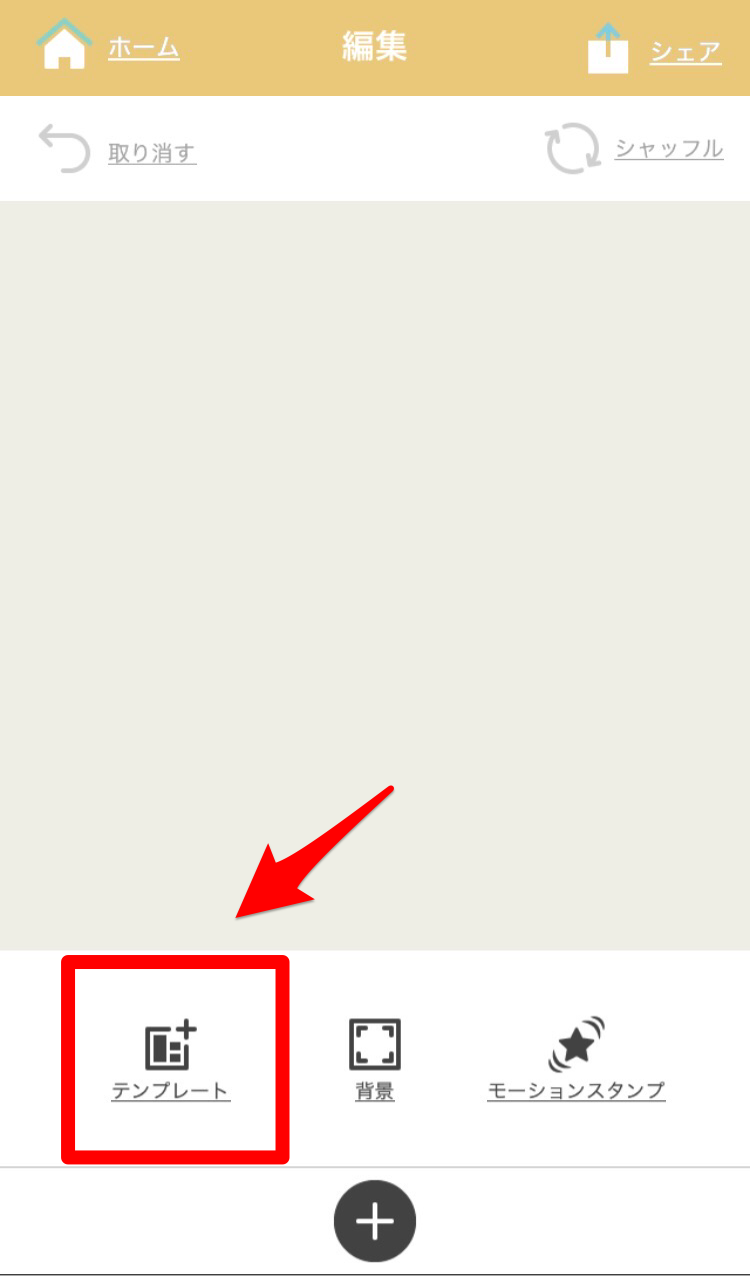
選ぶだけで素敵なレイアウトが完成するのですが、2022年3月現在、タップしてもテンプレートが出てこないので使えない状態です。
アップデートでまた使えるようになるかもしれないので、使えるようになったらぜひ見てみてくださいね。
カラーや壁紙を選ぼう
テンプレートなしでも、カラーや壁紙がたくさん揃っているので気分に合わせて選びましょう。まずはこちらの「背景」をタップします。
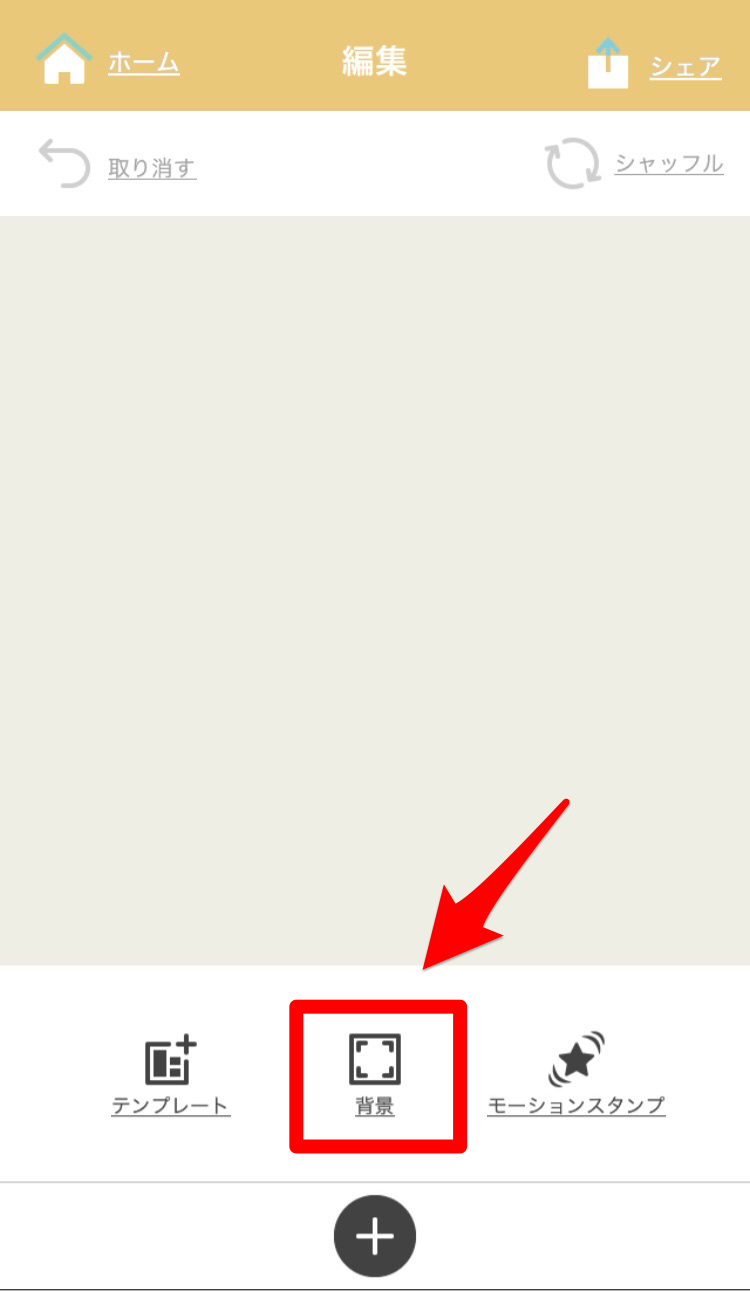
カラーが選択できます。カーソルを左右に動かして選択しましょう。
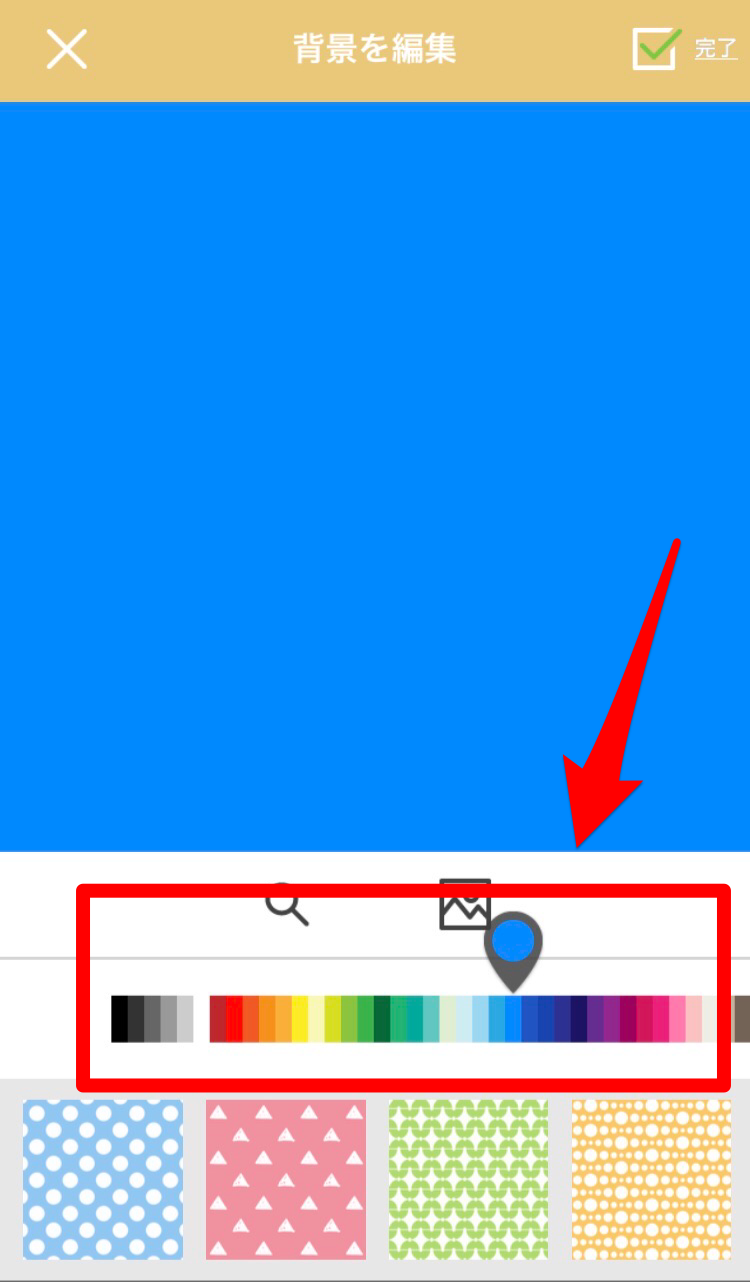
その下には9個の壁紙があるので、そこから好きな柄を選ぶこともできます。
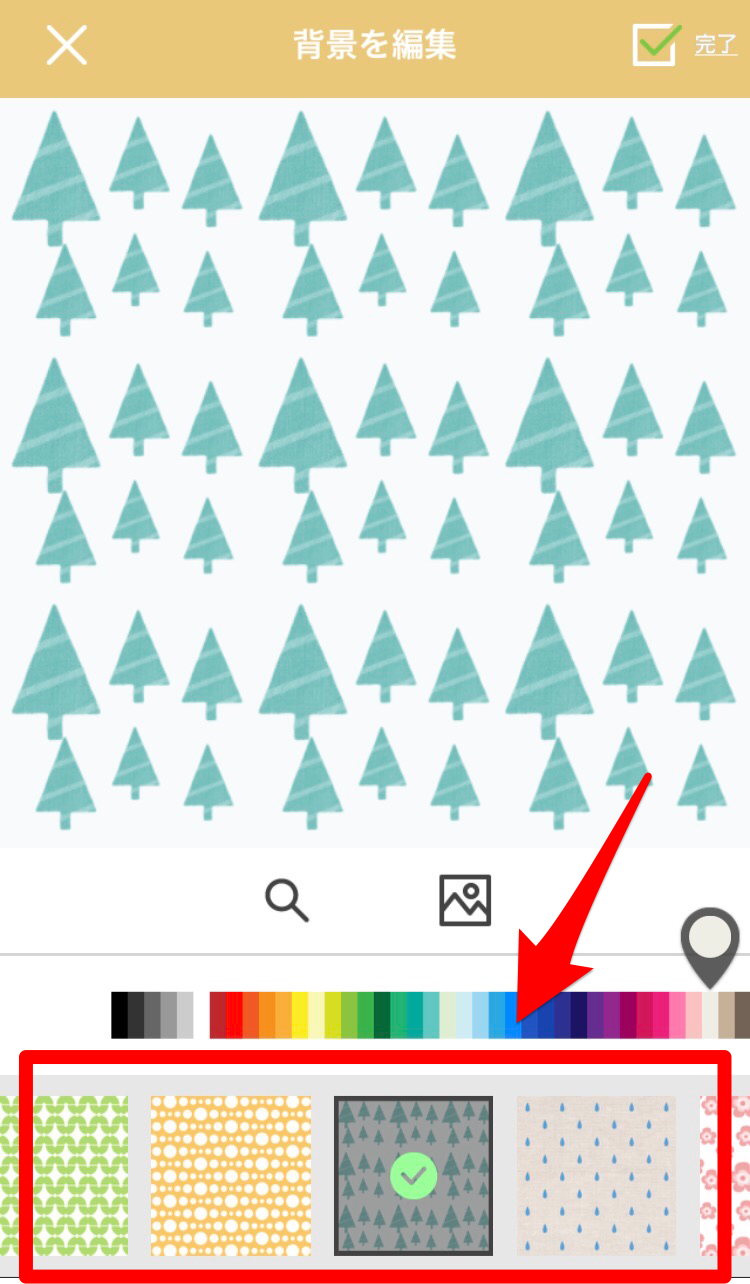
この上に写真をのせるだけで雰囲気が出ますね!
自分で撮影した背景を編集する方法
スマホに保存してある写真を壁紙に設定することもできます。こちらの写真ボタンをタップしましょう。
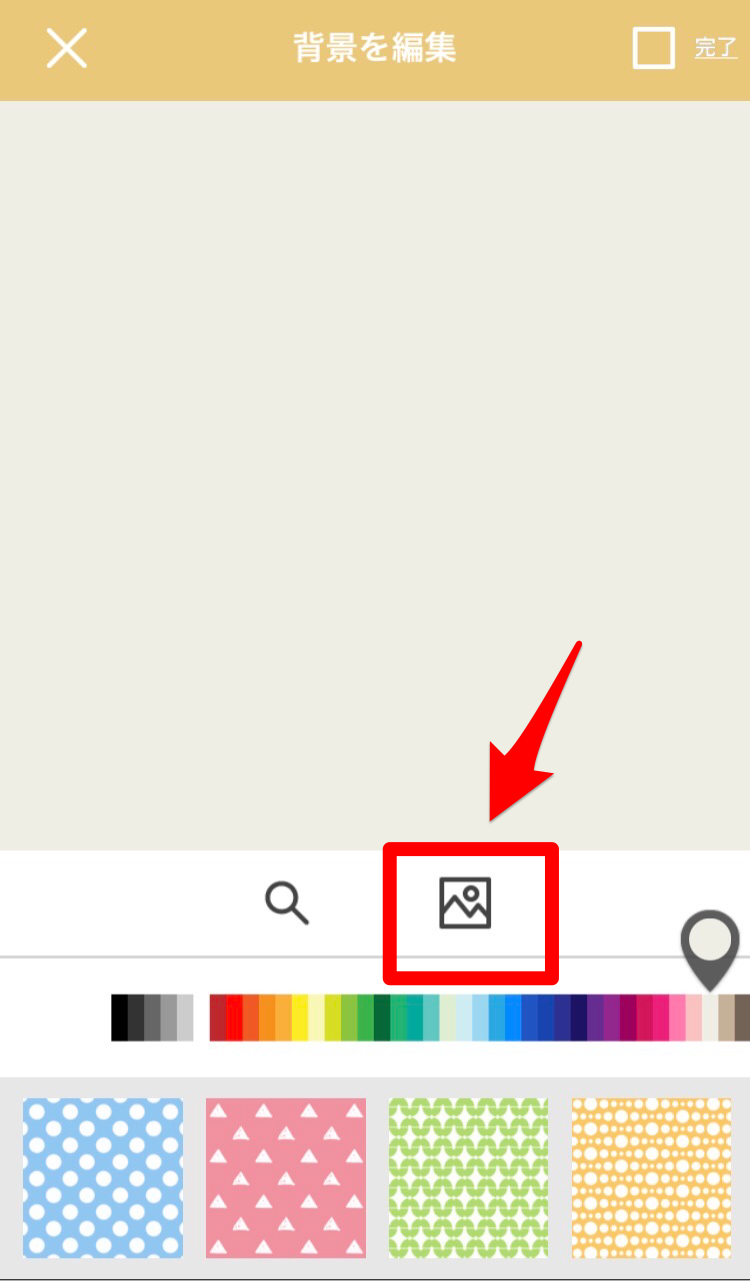
写真を選択します。
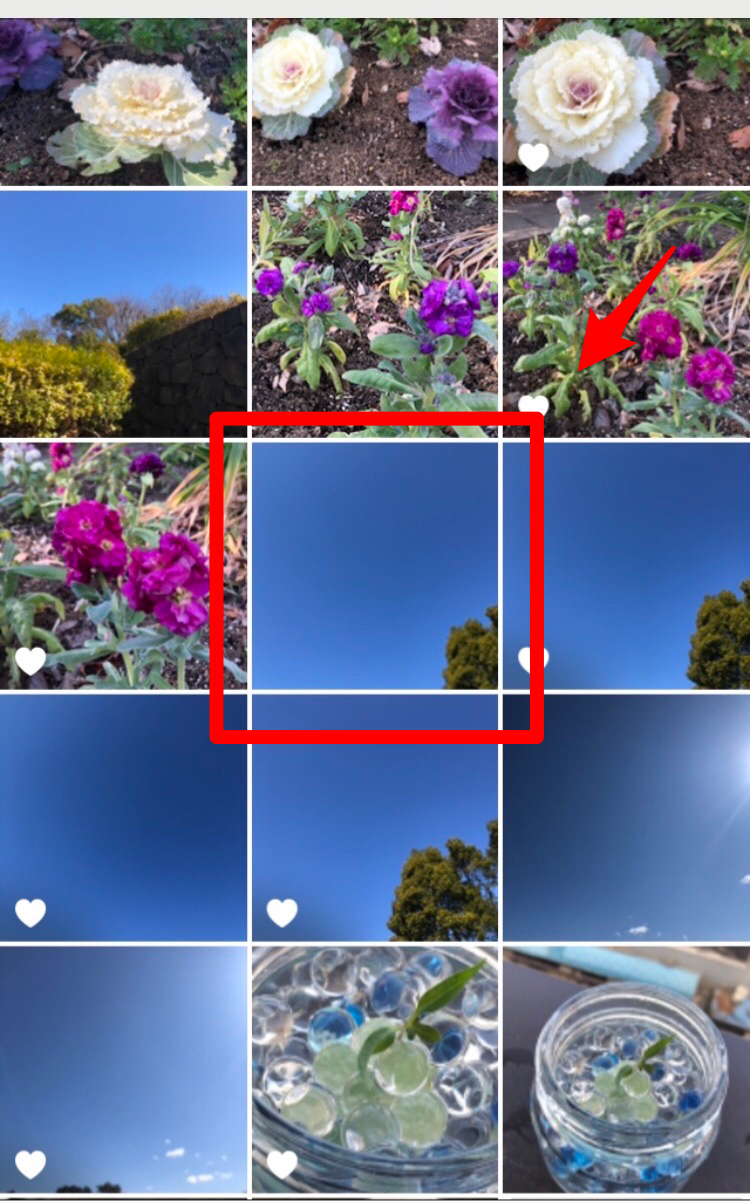
背景に写真が設定されたので「完了」をタップします。